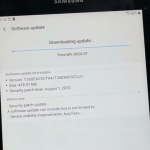Η προσθήκη αριθμών σελίδων σε ένα έγγραφο του Microsoft Word είναι μια βασική διαδικασία που μπορεί να γίνει εύκολα σε οποιαδήποτε πλατφόρμα, είτε χρησιμοποιείτε Windows, Mac, είτε την online έκδοση του Word. Οι αριθμοί σελίδων είναι σημαντικοί για τη σωστή οργάνωση και την ευκολότερη πλοήγηση σε μεγάλα έγγραφα. Ακολουθούν τα βήματα για να προσθέσετε αριθμούς σελίδων, ανεξαρτήτως του λειτουργικού συστήματος που χρησιμοποιείτε.
Βήμα 1: Άνοιγμα του εγγράφου στο Word
Ανοίξτε το έγγραφο στο οποίο θέλετε να προσθέσετε αριθμούς σελίδων. Αν χρησιμοποιείτε την online έκδοση του Word, βεβαιωθείτε ότι έχετε συνδεθεί στον λογαριασμό σας και το έγγραφο είναι ανοιχτό στην πλατφόρμα του Microsoft 365.
Βήμα 2: Πρόσβαση στην ενότητα “Εισαγωγή”
- Στην καρτέλα εργαλείων του Word, επιλέξτε την επιλογή “Εισαγωγή” (Insert).
- Στη συνέχεια, επιλέξτε “Αριθμοί σελίδων” (Page Number). Αυτή η επιλογή βρίσκεται συνήθως στην ενότητα “Επικεφαλίδα και υποσέλιδο” (Header & Footer).
Βήμα 3: Επιλογή της θέσης των αριθμών σελίδας
Αφού κάνετε κλικ στην επιλογή “Αριθμοί σελίδων”, θα εμφανιστούν διάφορες επιλογές για το πού θέλετε να τοποθετηθούν οι αριθμοί:
- Επάνω από τη σελίδα (Top of Page)
- Κάτω από τη σελίδα (Bottom of Page)
- Αριθμοί στις πλευρές της σελίδας (Page Margins)
Μπορείτε να επιλέξετε την επιλογή που ταιριάζει καλύτερα στην εμφάνιση του εγγράφου σας. Επίσης, μπορείτε να επιλέξετε τη μορφή των αριθμών σελίδας (π.χ. αριθμητικούς αριθμούς, ρωμαϊκούς αριθμούς, ή αριθμούς με “σελίδα X από Y”).
Βήμα 4: Προσαρμογή του αριθμού σελίδας
Αν επιθυμείτε να κάνετε περισσότερες προσαρμογές, όπως να ξεκινήσετε την αρίθμηση από συγκεκριμένη σελίδα ή να εξαιρέσετε την αρίθμηση από την πρώτη σελίδα (π.χ., σε έγγραφα που έχουν εξώφυλλο), επιλέξτε “Επεξεργασία Επικεφαλίδας ή Υποσέλιδου” και κάντε τις απαραίτητες αλλαγές.
Βήμα 5: Αποθήκευση του εγγράφου
Μόλις ολοκληρώσετε την προσθήκη αριθμών σελίδας και τις επιθυμητές ρυθμίσεις, αποθηκεύστε το έγγραφο. Οι αριθμοί σελίδων θα παραμείνουν ανανεωμένοι αυτόματα σε όλο το έγγραφο και σε όλες τις σελίδες.
Συμπέρασμα
Η διαδικασία προσθήκης αριθμών σελίδων σε ένα έγγραφο του Word είναι εύκολη και γρήγορη, ανεξαρτήτως πλατφόρμας. Ακολουθώντας τα βήματα παραπάνω, μπορείτε να οργανώσετε το έγγραφό σας με επαγγελματικό τρόπο και να διευκολύνετε την ανάγνωσή του, ακόμη και σε μεγαλύτερα κείμενα.